Lightroom(ライトルーム)画像がオフライン?マークが出てしまった [Lightroom]
LightRoomのチップスを少しずつ書いていきます
LightRoomのファイルに?マークが出てしまったが、あせることはありません。
これから対処法を説明します。
アイコンをクリックし拡大表示(大きく表示)すると
~というファイルはオフラインになっているか、見つかりませんと表示がでます。
画像の右上に?マークが出た場合は、オリジナルの画像がハードディスクにないかファイルのホルダー名が変更されていたり、フォルダーの場所が移動したことでおきます。
つい名前を変えたり、フォルダーの場所を移動させてしまいますが、しないようにしましょう。
1
外付ハードディスクを繋ぎLghtroom カタログに画像を読み込んだとします。
外付ハードディスクが繋がっている場合はオンライン状態になっていますので、問題なく表示したり1対1表示等ができますが、ハードディスクをパソコンから外したときに?がおこります。
外したままでも問題はありません。
外付ハードディスクをまたパソコンに繋げば?表示はきえて使用できるようになります。
USBメモリーに画像があり読み込む場合も同じですから気をつけてください。
USBメモリー等からLightRoomに読み込む場合、基本は読み込み画面でコピーを選んでください。
読み込み方は、4種類から選択することができます。詳しくは後でまた書きます
2
フォルダーの名前を変えた場合でもオリジナルファイルがみつからなくなりますハードディスクにあるフォルダーの名前はLightroomで使用した場合注意してください。
撮影が終わりフォルダーの場所をつい移動してしも同じことがおきますので、スナップ写真などハードディスクに専用フォルダーを作成しそこにコピーとして読み込みをした方がよいかもしれません。
もし見つからない場合は再リンクさせましょう。
再リンクの仕方をこれから説明します 、まずFinderで表示を選びます。
見つからない画像のアイコンを選びFinderで表示を選びます。
Finderで表示はオリジナル画像がどこにあるのか調べるために使用します。
元のファイルが見つからない場合にこのアラートが表示されます
「元のファイルが見つからないため検索しますかと」きいてきます。
前の画像が入っていたフォルダー、階層が表示されていますので、ある程度想像してみてください。
ここで検索をクリックします。
検索の表示がでましたらオフラインのファイル名が出ていますので、ファイル名をテキストで打ってください
DSC5086とテキスト検索に入力しますと、検索してファイルが表示されます。
もしくはフォルダーを自身で探し画像を選びますが、テキスト入力した方がはやいです。
画像を見つけ、選択し右下の選択アイコンをクリックすることでまたリンクさせることができます。
これでファイルがリンクされました。一つずつこの作業を行わなくても同じフォルダーに入っている画像は同時にリンクができますので非常に便利な機能ですが、大事なことは名前やフォルダーの移動などはしないようにしてください。
・LightRoomで読み込む前に行うこと
フォルダー名、フォルダーの位置を事前に確認しておく
LightRoomはデーターベース機能も備えていますので、最低限のことをきちんと行えば非常に便利に使用できるようになります。
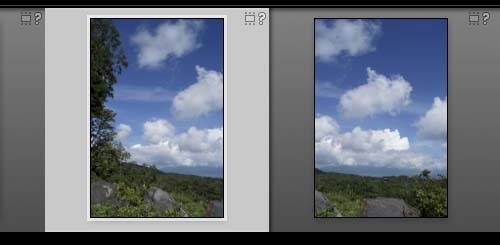
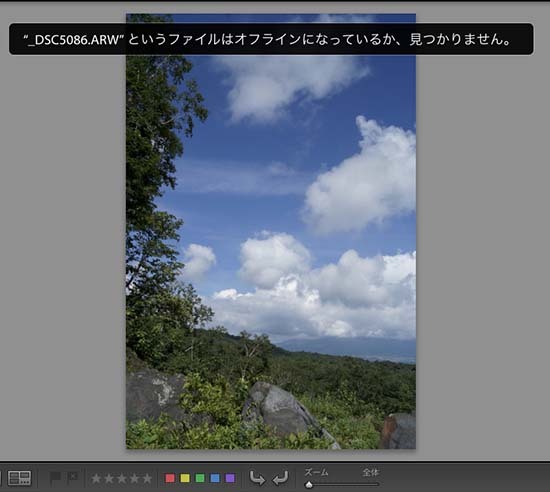
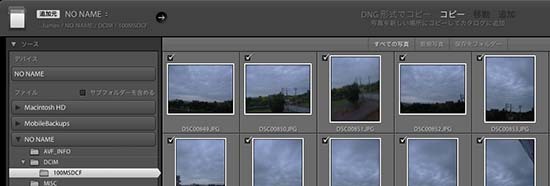
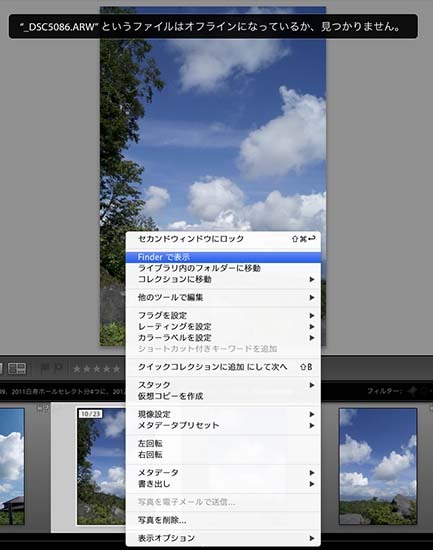
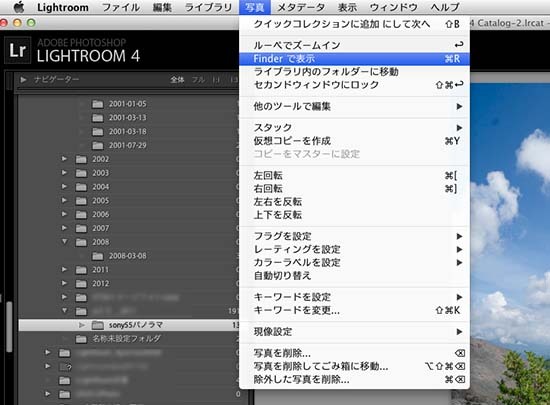
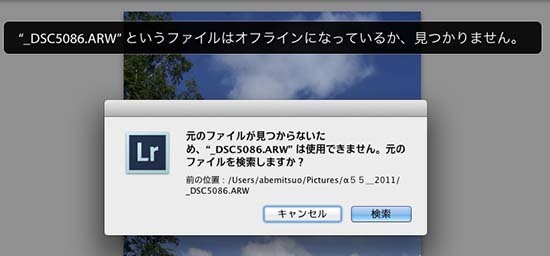
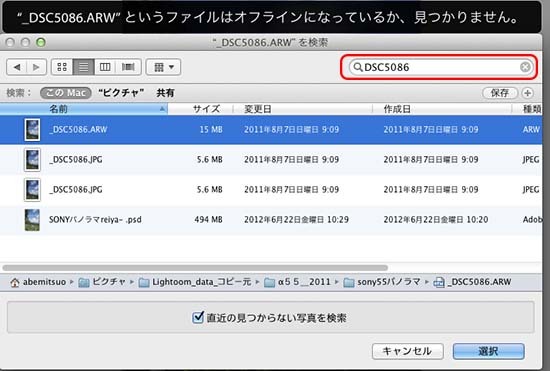
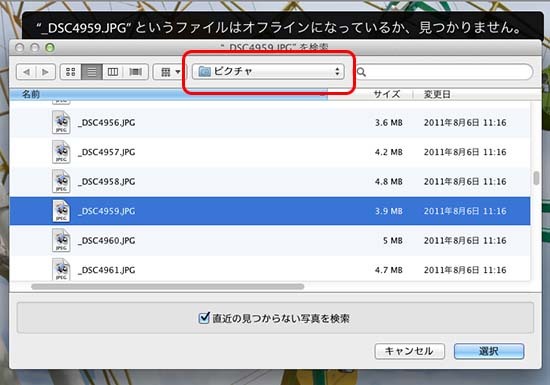
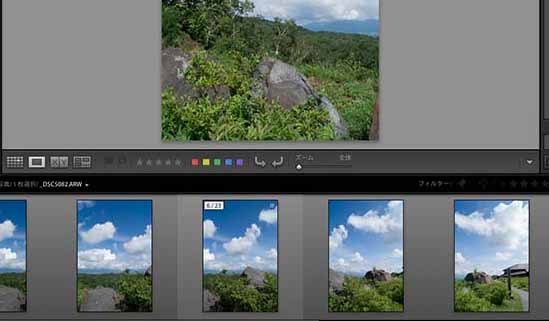




コメント 0